如何让win10窗口变透明?win10开启毛玻璃透明效果的方法
windows10系统易用性和安全性方面有了极大的提升,越来越多人安装体验。但是安装之后发现窗口颜色是灰褐色的,看着很很奇怪。有什么办法能够让win10窗口透明?win10自带毛玻璃透明特效,运用该主题可以让桌面看起来更清新简洁.下面我来教大家修改win10窗口颜色,感兴趣的一起来学习。
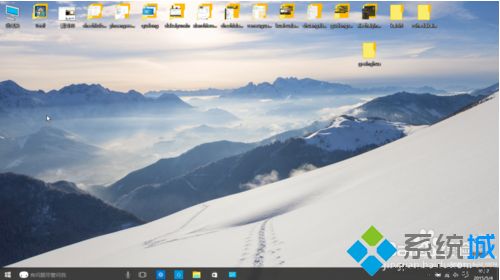
居然不透明,处女座的刚刚从aero毛玻璃的win7过来,受不鸟了...
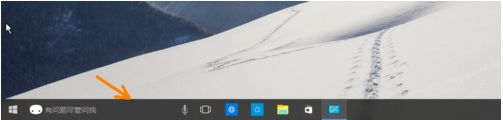
1、桌面点击鼠标右键,点击个性化。
2、点击颜色。
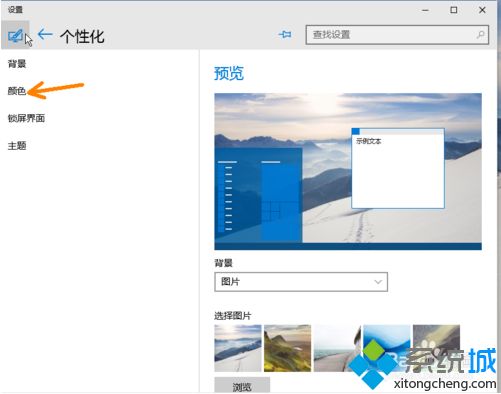
3、看箭头,关闭自动调节颜色。
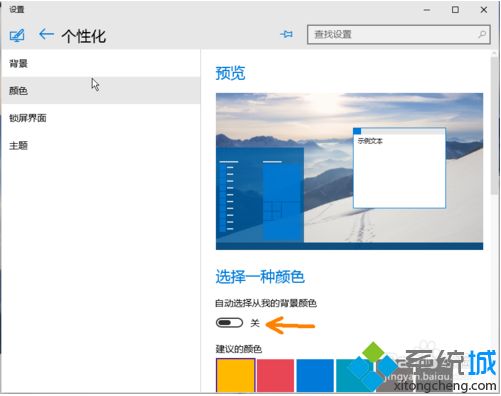
4、选择一个颜色后,打开透明效果。
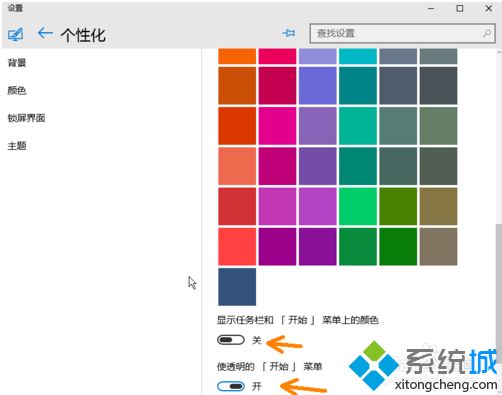
5、大家发现标题栏和状态栏是不是变了颜色了,继续。
6、毛玻璃透明效果就要出来啦。
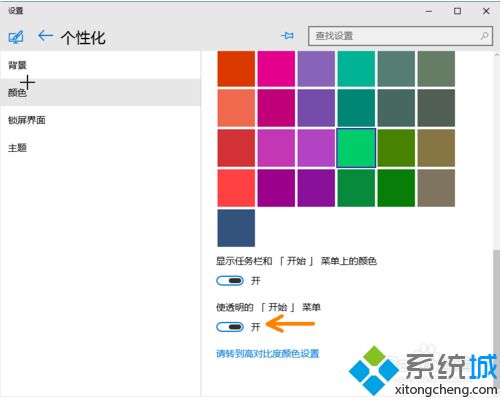
7、是不是很漂亮?
win10开启毛玻璃透明效果的方法分享到这里,开启之后,桌面窗口变得更加美观了,感兴趣的可以操作试试。
我告诉你msdn版权声明:以上内容作者已申请原创保护,未经允许不得转载,侵权必究!授权事宜、对本内容有异议或投诉,敬请联系网站管理员,我们将尽快回复您,谢谢合作!










